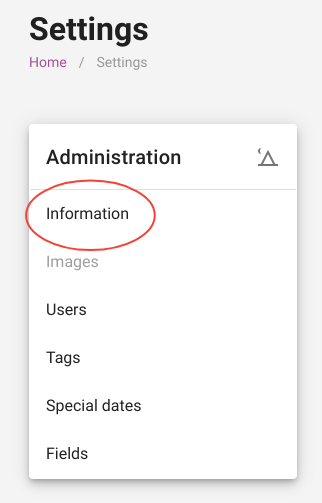-
Começando
-
Configurações
-
Quadro de programação
-
Reservas
-
- Artigos em breve
-
Acomodações
-
Preços
-
Convidados
-
Faturas
-
- Artigos em breve
-
- Artigos em breve
-
Mapa interativo
-
Relatórios
-
- Artigos em breve
-
- Artigos em breve
-
App Store
-
- Aplicativo fácil e seguro
- Problemas com reserva via Booking.com
- Como me conectar ao Keyplan?
- Como me conecto ao Booking.com?
- Como configurar terminais Mollie
- O que posso fazer com o aplicativo Espanha?
- Registro de visitantes Feratel
- Camping.care Aplicativo Datev
- Como se conectar ao Pitchup.com
- Como se conectar ao Feratel
- Aplicativo Campez Couvert
-
-
Pagamentos
-
Ofertas
-
Ponto de venda
-
Matrículas
-
Marcação online
-
Energias
-
Perguntas frequentes mais antigas
- Posso salvar minha lista de reservas personalizada?
- Como funcionam os cancelamentos?
- Como altero o idioma de comunicação de uma reserva?
- Como posso alterar o local de uma reserva?
- Como posso alterar o estado de uma reserva?
- Como exporto dados de reservas para Excel?
- Como faço uma reserva?
- Como adicionar um pagamento a uma reserva?
- Como procurar uma reserva?
- Como enviar um e-mail para o hóspede manualmente
- O que as mensagens significam que o cálculo do preço retorna?
- Que tipo de status de reserva existem?
- Como gerenciar preços?
- Como adicionar um preço a um alojamento?
- Como definir um preço especial para semana/fim de semana?
- Como posso criar meus próprios relatórios?
- Como compartilho um relatório?
- Como faço login com minha conta SSO?
- Como enviar um e-mail para você mesmo por meio de um fluxo de trabalho?
- Administração
- Reservas
- Marca
- Convidados
- Faturas
- Como funcionam os campos personalizados?
- Definir condições de período
- Como montar um alojamento?
- Como posso modificar as informações do cliente?
- Como funcionam as tabelas de idade?
- Como funcionam os idiomas convidados?
- Como funciona o mapa interativo?
- Como configurar produtos em acomodações
- Qual é a diferença entre fatura conceitual e fatura final?
- Como adiciono um produto à fatura?
- Como finalizar uma fatura?
- Como imprimo a fatura final?
- Como pesquisar uma fatura
- Como funciona o Ponto de Venda?
- Opções adicionais
- Mostrar artigos restantes ( 24 ) Recolher artigos
-
Quiosque
-
Desenvolvedores
-
Canais
-
Sistemas de barreira
- Artigos em breve
-
Produtos
- Artigos em breve
Originalmente escrito em inglês, quaisquer erros de tradução devem ser verificados em relação ao artigo original
A imagem abaixo mostra onde as configurações podem ser encontradas. Pressione a roda dentada no canto superior direito. Isso leva você a uma página com todos os tipos de guias de configurações.
1. Informações e campos
2. Usuários
3. Etiquetas
4. Datas especiais
1. Informações e campos
Após pressionar a roda dentada, você alcançará todas as configurações possíveis. Neste artigo, discutiremos apenas os itens da imagem abaixo. Começaremos com o título “informação”.
Sob este título podem ser definidas informações gerais sobre o parque. Como uma descrição, detalhes de endereço, detalhes de contato etc. Você pode ver na imagem abaixo.
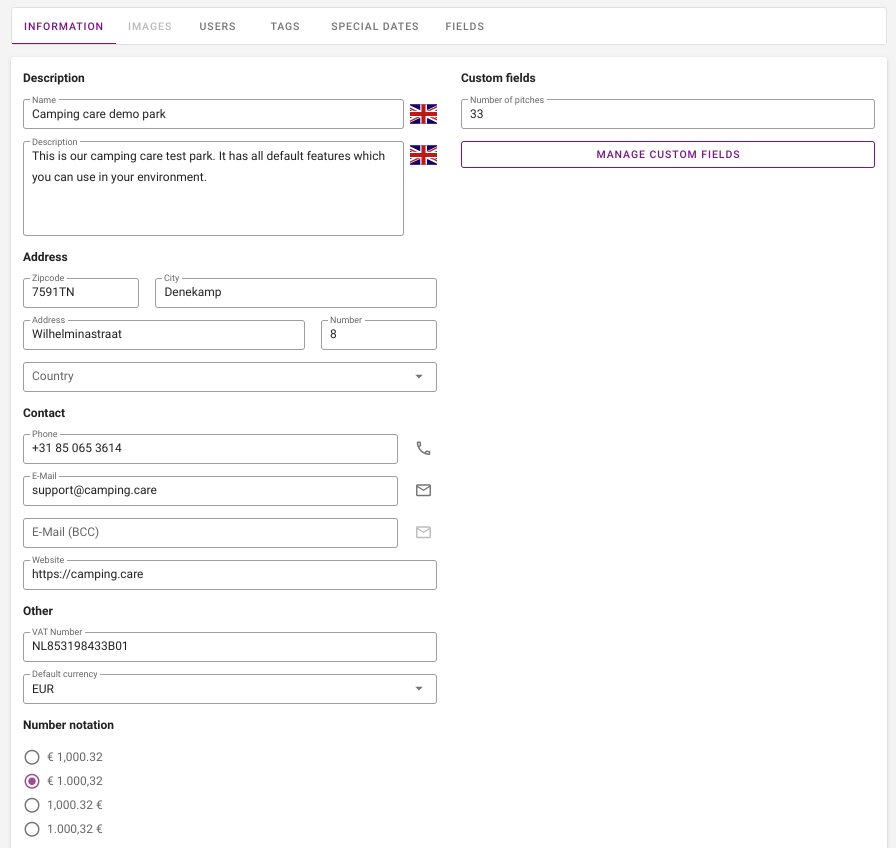
Todas as informações sobre campos e configuração do formulário podem ser encontradas no artigo “Como funcionam os campos personalizados?” Você pode acessar o artigo clicando aqui.
2. Usuários
Neste parágrafo será discutida a aba “Usuários”. Os usuários são todas as pessoas que têm acesso ao sistema. A imagem abaixo mostra um exemplo dos usuários de um camping.
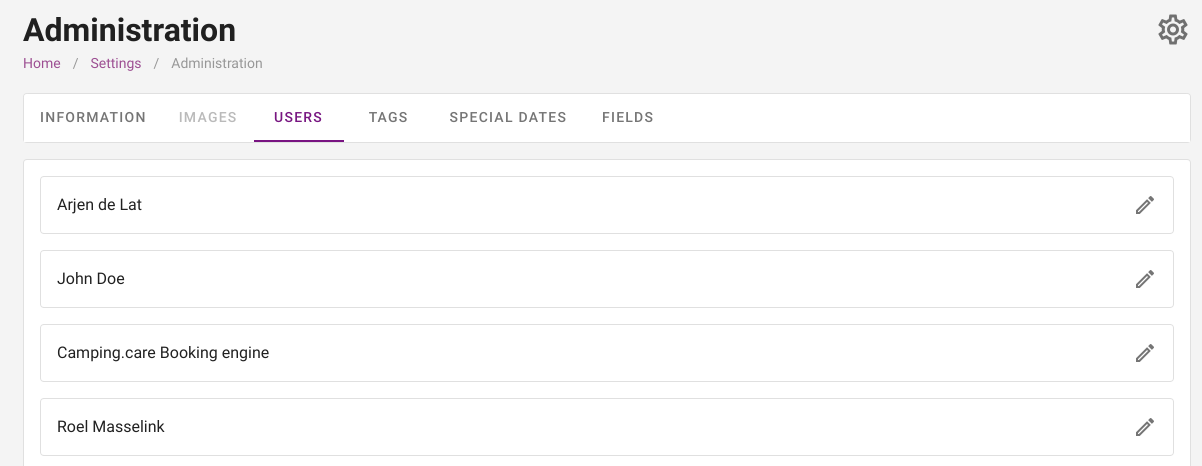
No final da página você encontrará um botão roxo com o texto “adicionar usuário”. Se você clicar neste botão, poderá convidar um novo convidado para ter acesso ao sistema. A imagem abaixo mostra as informações que precisam ser inseridas para convidar um novo convidado.
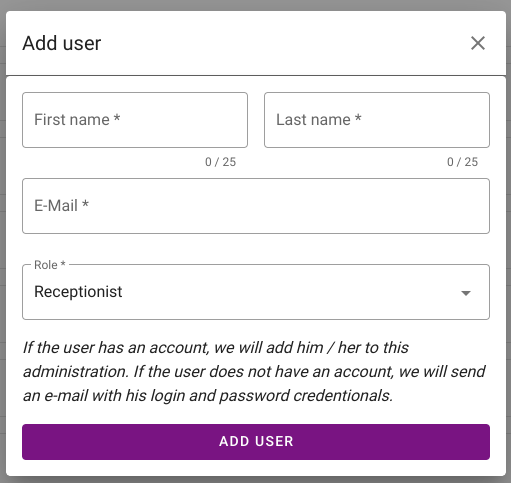
3. Etiquetas
Sob o título 'Tags' você pode visualizar e remover tags existentes, e também pode criar novas. Como você pode ver na imagem abaixo, você pode digitar a tag desejada e clicar em ‘adicionar’. Esta tag será então adicionada ao resto.
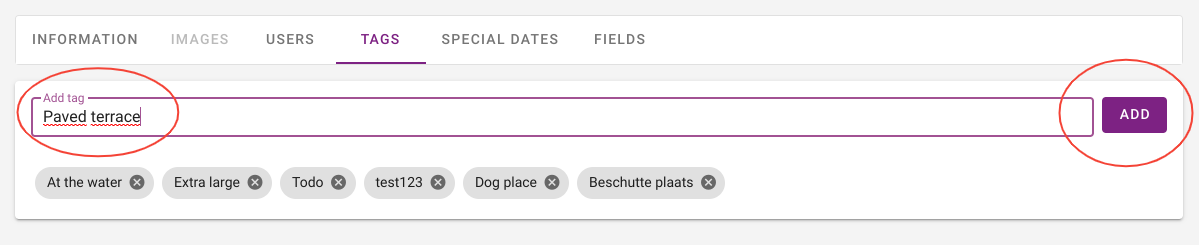
4. Datas especiais
O título «datas especiais» não é descrito neste capítulo. Isso já está explicado em outro artigo. Clique aqui para ir para o artigo.